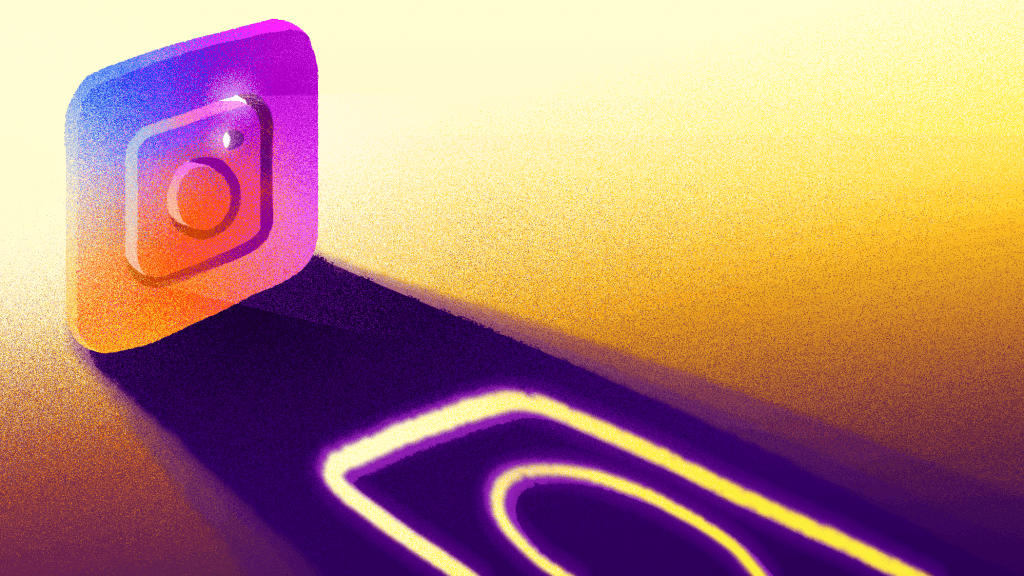Instagram’da Adınızı ve Kullanıcı Adınızı Değiştirilir adınızı değiştirme işlemi Facebook’ta gereksiz yere kısıtlayıcı olsa da, Instagram’da nispeten basittir. Instagram doğrudan Mark Zuckerberg’in sosyal medya devi tarafından sahiplenilse ve işletilse de, hem görünen adınızı hem de kullanıcı adınızı çok daha özgürce değiştirmenize izin veriyor. Bu yüzden hiç vakit kaybetmeden size Instagram adınızı ve kullanıcı adınızı iPhone, Android ve web’de nasıl değiştireceğinizi göstereyim.
Instagram’da Adınızı ve Kullanıcı Adınızı Değiştirilir
Daha önce de belirtildiği gibi, Instagram, ebeveyni Facebook tarafından dayatılan isim değişikliği kısıtlamalarına sahip değildir. Bununla birlikte, adım adım kılavuza göz atmadan önce bu makalede tartışacağımız birkaç uyarı var. Ayrıca görünen adınız ve kullanıcı adınız arasındaki farktan ve her durumda bunları değiştirmeden önce bilmeniz gereken şeylerden bahsedeceğiz. Bununla birlikte, birkaç kolay adımda Instagram adınızı ve kullanıcı adınızı nasıl değiştirebileceğinizi kontrol edelim.İçindekiler
Instagram’da Ad ve Kullanıcı Adı Arasındaki Fark
Instagram’da adınızı değiştirme görevinize başlamadan önce, platformdaki görünen adınız ile kullanıcı adınız arasında bir fark olduğunu belirtmekte fayda var. Görünen ad, kendi adınız veya takma adınızdır ve 14 gün içinde iki defaya kadar değiştirebilirsiniz. Bir başkasının görünen adıyla tamamen aynı olabilir çünkü birçok kişi aynı adı paylaşabilir.
Öte yandan, kullanıcı adınız “@” etiketi ile birlikte gelir ve hesabınıza özeldir. Genellikle Insta tanıtıcınız olarak anılır, Instagram URL’nizin sonuna gider ve neyin kabul edilebilir neyin kabul edilemez olduğu konusunda daha fazla kısıtlamaya sahiptir. Şirkete göre Instagram kullanıcı adınız aşağıdaki kriterleri karşılamalıdır:
- Benzersiz olmalıdır (iki Instagram kullanıcısı aynı kullanıcı adına sahip olamaz)
- 30 karakterden az olmalıdır
- Yalnızca harf, sayı, nokta ve alt çizgi içermeli (boşluk veya başka sembol olmamalıdır)
- Küfür veya kısıtlı bir dile sahip olmamalıdır
Instagram Profil Bilgilerini Güncellemeden Önce Bilmeniz Gerekenler
Instagram, Facebook gibi isim değişikliklerine aynı türden kısıtlamalar getirmese de, profil bilgilerinizi güncellemeden önce bilmeniz gereken birkaç şey var. Genel kullanıcılar için kullanıcı adınız anında güncellenecek ve takipçileriniz değişiklikten haberdar edilecektir. Ancak, “hesabınız çok kişiye ulaşırsa, kullanıcı adı değişikliğinizin gözden geçirilmesi gerekebilir. Öyleyse, bir incelemeyi tamamladığımızda bilgilendirileceksiniz, ”diyor Instagram.
Instagram’ın “çok sayıda insanı” neyin oluşturduğunu açıklamadığını unutmayın, bu nedenle manuel inceleme sürecini etkinleştirme eşiği belirsiz kalır. Düzenlemenizin ardından neyin değişeceğine gelince, ‘Ad’ alanını değiştirmek, profilinizde gösterilen ad dışında hiçbir şeyi değiştirmeyecektir. Ancak, ‘Kullanıcı Adı’nı değiştirmek, hesap URL’nizi değiştirir, bu da eski Instagram URL’nizin 404 hatası döndüreceği anlamına gelir (sayfa bulunamadı). Bu arada, hesap bağlantınız diğer her yerde (gömülü gönderiler vb. gibi) otomatik olarak güncellenir, bu da daha önceki bir gönderiye tıklayan kullanıcıların her zamanki gibi hesabınızla etkileşime geçebileceği anlamına gelir.
Instagram eski kullanıcı adınızı 14 gün boyunca koruyacaktır, yani eski kullanıcı adınıza geri dönmeye karar verirseniz, bunu bu süre içinde yapabilirsiniz. Bundan sonra, herkese açık olacak, bu da başka biri zaten talep ettiyse geri alamayabileceğiniz anlamına geliyor. Her iki durumda da, hesap bilgilerinin geri kalanı değişmeden kalacaktır. Buna takipçi sayısı, beğenilen gönderiler, takip edilen hesaplar vb.
Her neyse, artık bunu çözdüğümüze göre, bir sonraki bölümde Android, iOS ve web sitesinde Instagram adınızı ve kullanıcı adınızı nasıl değiştireceğinizi öğrenebilirsiniz.
Android’de Instagram Adını ve Kullanıcı Adını Değiştirin
Android için Instagram’da adınızı ve kullanıcı adınızı nasıl değiştireceğiniz aşağıda açıklanmıştır:
- Instagram uygulamasını açın ve sağ alt köşedeki profil resminize dokunun. Ardından, ‘ Profili Düzenle’ye dokunun.
- Ardından, neyi değiştirmek istediğinize bağlı olarak ‘ Ad ‘ veya ‘ Kullanıcı Adı ‘nı seçin. Son olarak, yeni adı/kullanıcı adını yazın ve değişikliklerinizi kaydetmek için sağ üstteki mavi onay (onay) işaretine basın.
Yeni adınız veya kullanıcı adınız, “hesabınız çok sayıda kişiye ulaşmadıkça” anında yansıtılacaktır . Bu durumda Instagram, makalede daha önce belirtildiği gibi, değişiklikleri uygulamadan önce gözden geçirecektir.
Not : Tercih ettiğiniz yeni kullanıcı adı zaten başka biri tarafından kullanılıyorsa veya Instagram tarafından belirlenen standartları karşılamıyorsa kırmızı bir ünlem işareti ve ‘Kullanıcı adı mevcut değil’ mesajı görürsünüz. Bu mesajı görene kadar diğer seçenekleri denemeye devam edebilirsiniz.
iPhone’da Instagram Adını ve Kullanıcı Adını Değiştirin
Ayrıca iPhone mobil uygulamasını kullanarak Instagram adınızı ve kullanıcı adınızı değiştirebilirsiniz.
- Instagram uygulamasını açın ve sağ alt köşedeki profil resminize dokunun. Ardından, adınızın altındaki ‘ Profili Düzenle’ye dokunun.
- Şimdi neyi değiştirmek istediğinize bağlı olarak yeni bir ad veya kullanıcı adı yazın. Son olarak, onaylamak için ‘ Bitti ‘ye basın.
Android’de olduğu gibi, yeni görünen adınız veya kullanıcı adınız, daha önce bahsedilen durumlar dışında tüm platformlarda Instagram’a anında yansıtılacaktır.
Instagram Web Sitesinde Adı ve Kullanıcı Adını Değiştirin
Instagram web sitesinde adınızı veya kullanıcı adınızı değiştirme işlemi, mobil uygulamalarda nasıl yaptığınıza benzer. İşte adım adım talimatlar:
- Instagram web sitesine gidin ve hesap bilgilerinizle giriş yapın. Şimdi, sağ üstteki profil resminize [1] tıklayın. Açılır menüde, ‘Profil’ [2]’ye basın.
- Profil sayfanızda, kullanıcı adınızın yanındaki ‘ Profili Düzenle ‘ düğmesini tıklayın.
- Şimdi profil adınızı veya kullanıcı adınızı istediğiniz gibi değiştirin. Son olarak, değişikliklerinizi kaydetmek için alttaki ‘ Gönder’e basın.
Not : Uygulamanın aksine, tercih ettiğiniz kullanıcı adı zaten kullanılıyorsa, web sitesinde gerçek zamanlı bir uyarı almazsınız. Bunun yerine kullanıcı adının uygun olup olmadığını öğrenmek için Gönder düğmesine basmanız gerekecektir.